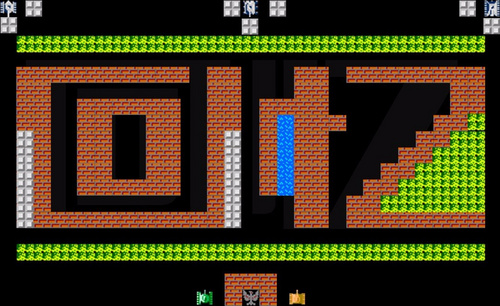AI设计卡通HAPPY2018字体
发布时间:2019年11月07日 10:59
1.打开【Ai】新建一个画板,填充颜色,用【钢笔工具】绘制【云朵】图形和【HAPPY】文字效果,进行相应设置。
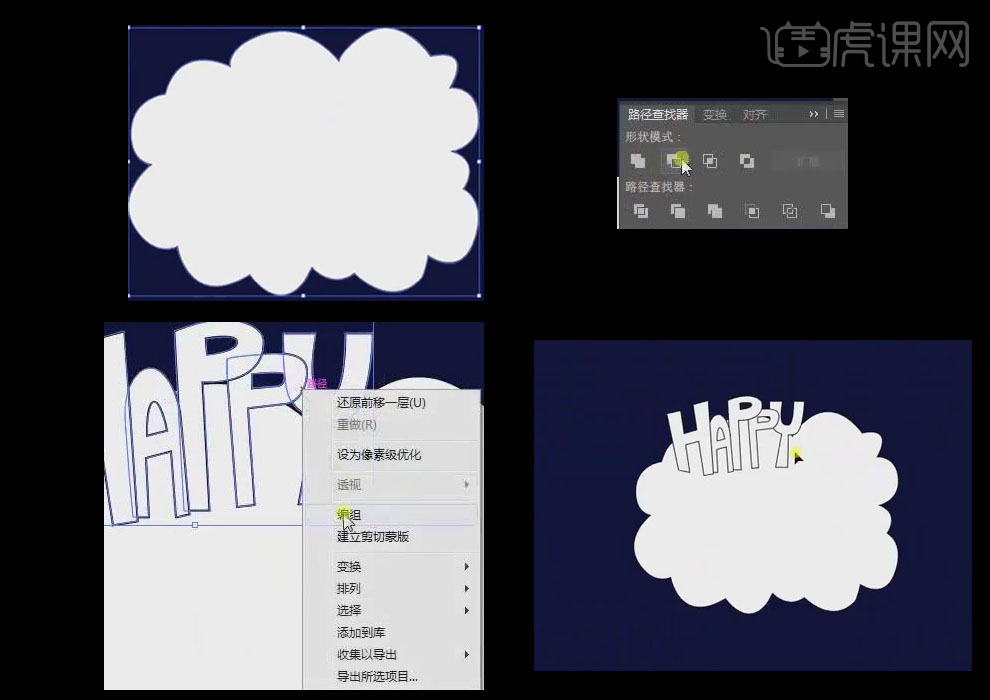
2.使用【钢笔工具】继续绘制【2018】文字和整体画面效果。
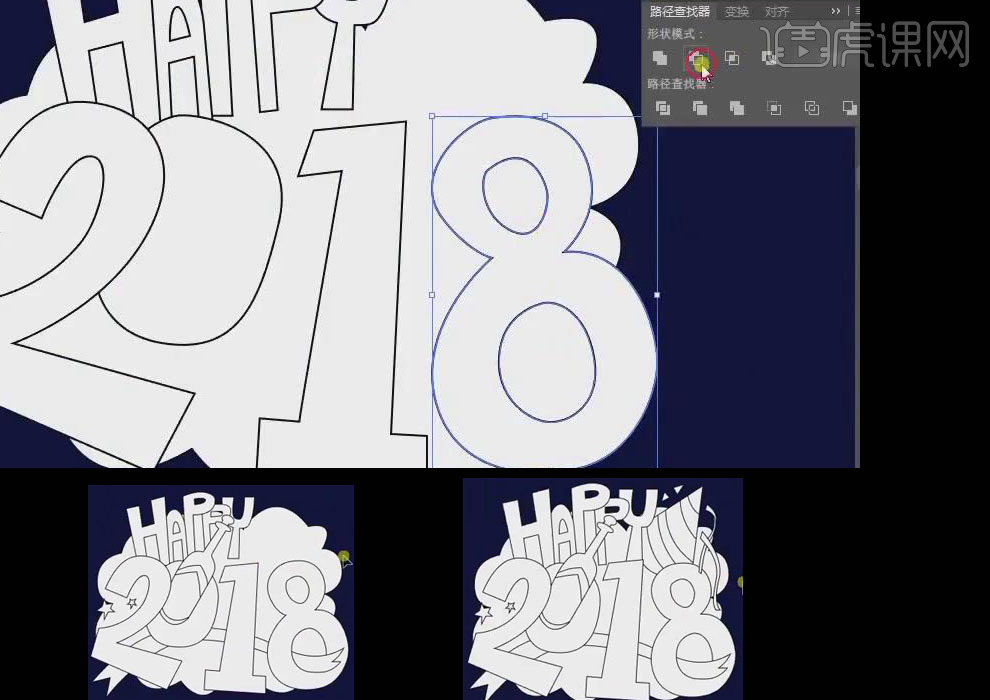
3.选择【钢笔工具】绘制【新年特惠】文字,对文字路径进行设置。
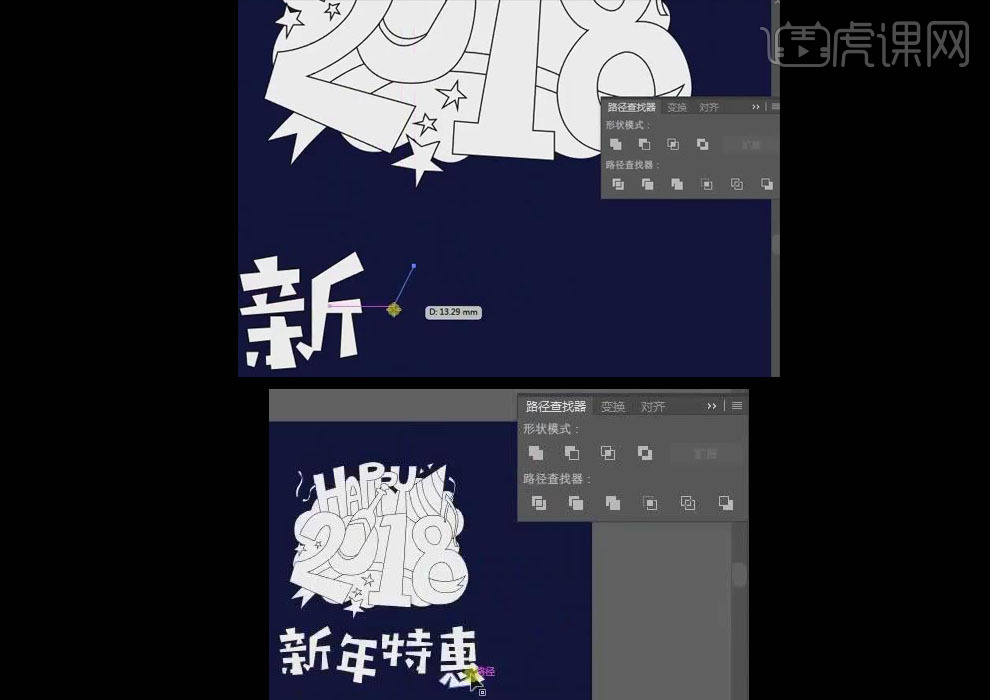
4.选择【HAPPY】文字图形,选择相应的颜色,填充黄色。
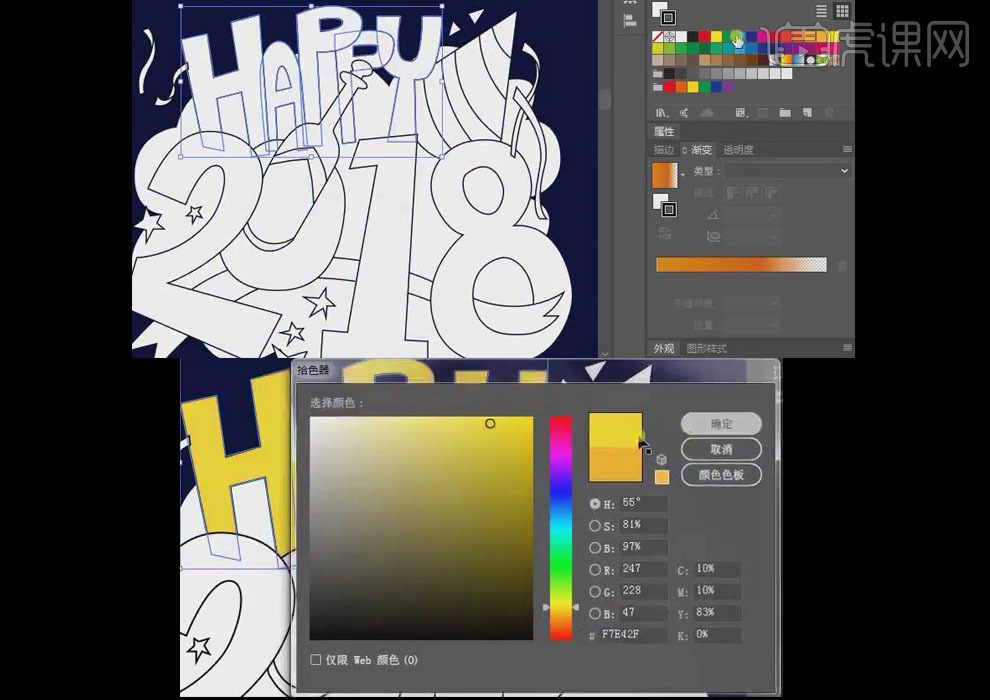
5.把相同颜色的图形同时选中,填充红色。
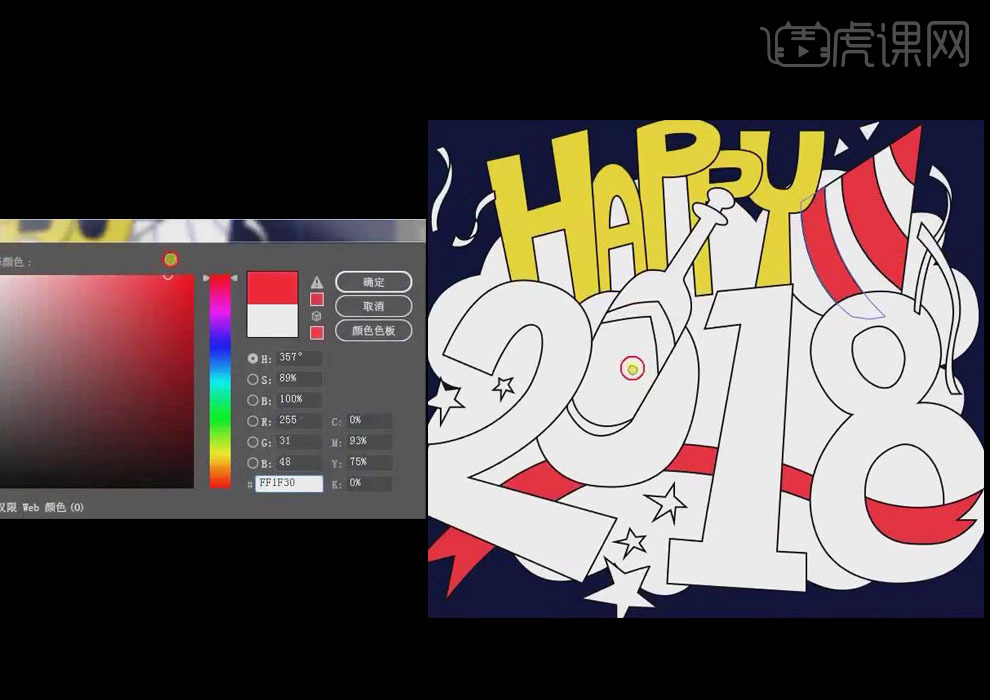
6.选中星星图形,填充为【黄色】,【2018】数字主题填充为【蓝色】。
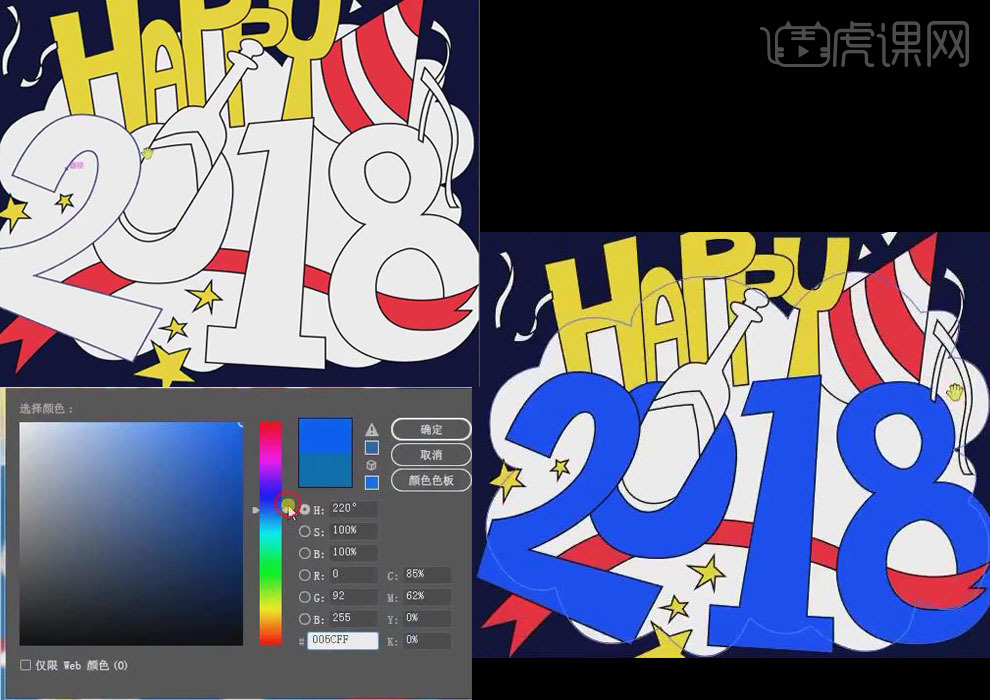
7.为【杯子】填充颜色,并另绘制一个杯子,制造高光效果。
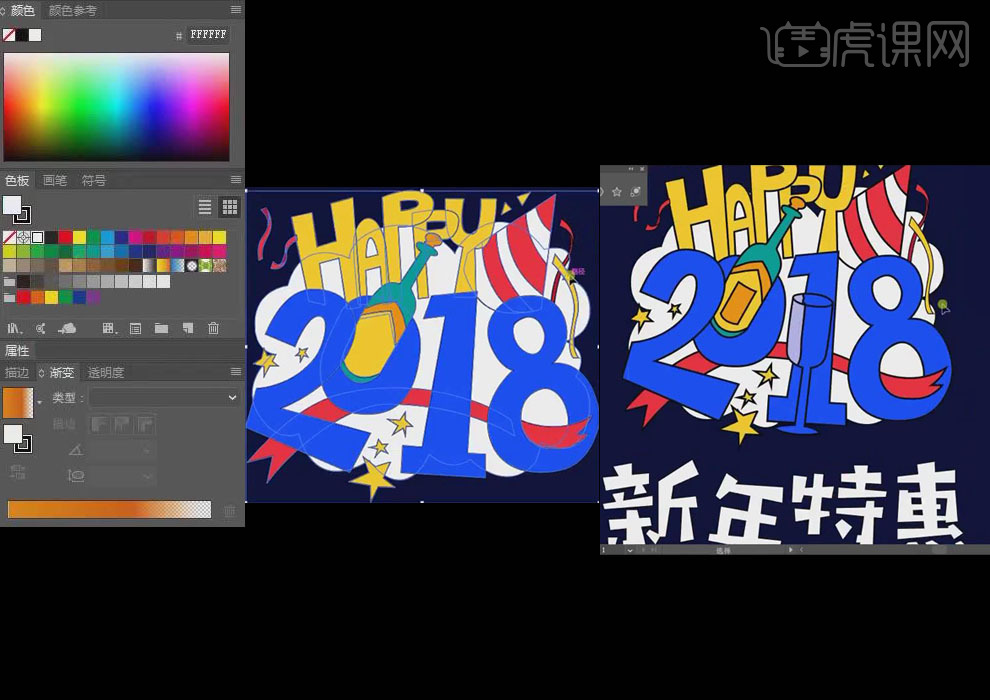
8.图形整体添加线条,是图案更加有活力。

9.绘制下方【限时购】文字和图案效果。
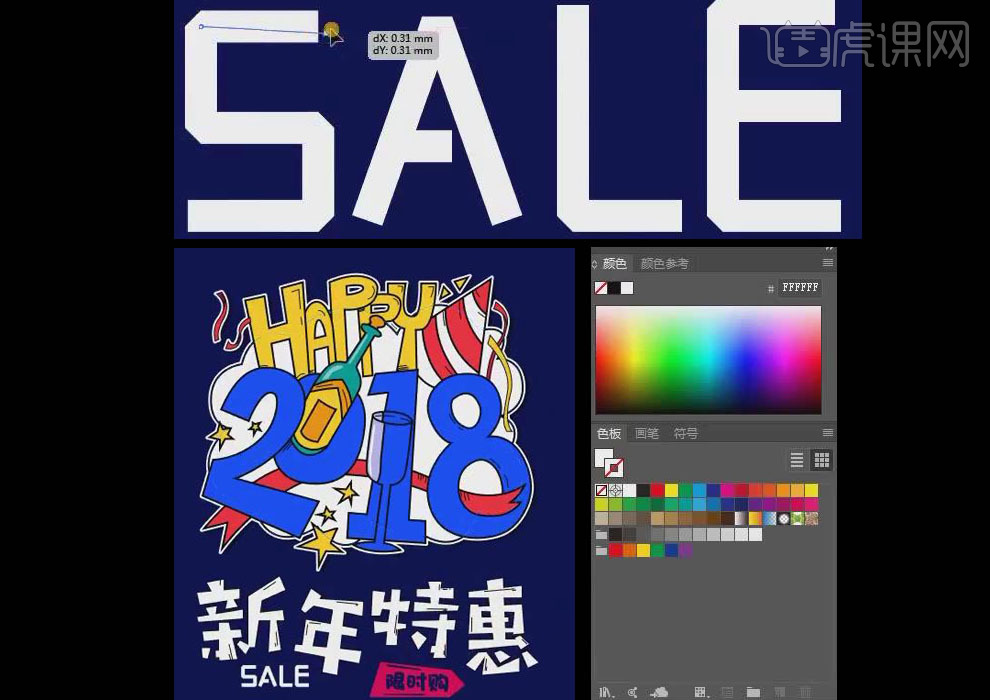
10.最后使用【钢笔工具】绘制两边装饰效果,路径为【虚线】。

11.使用【钢笔工具】绘制烟花效果,设置线条样式和颜色,并绘制出白色形状,复制多个烟花,放在适当位置,呈现最终效果。
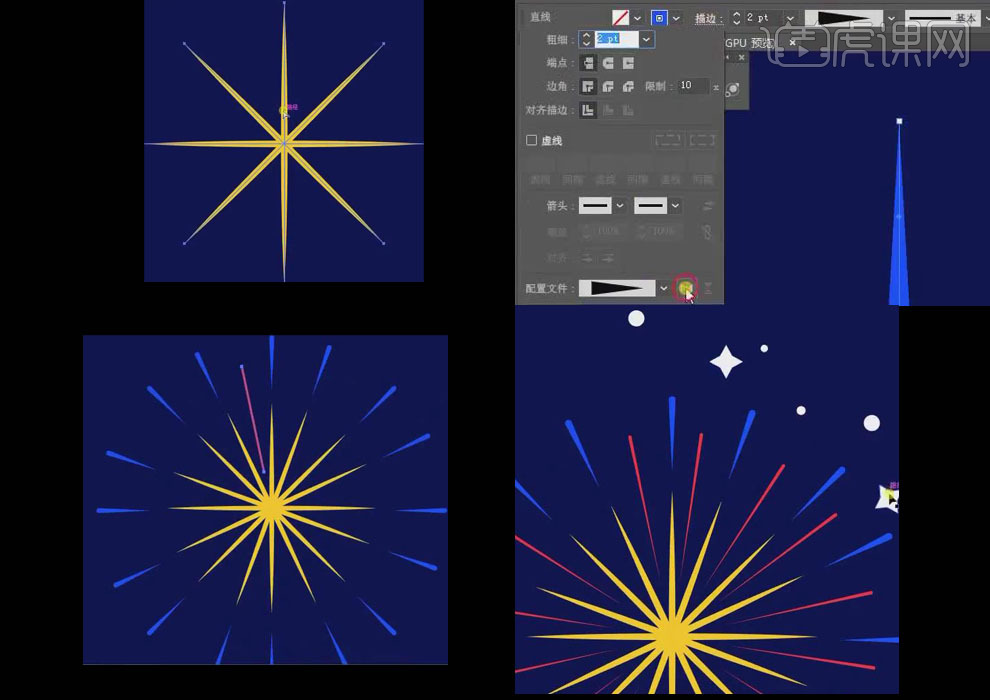
12.最终效果如图所示。